
La început poate părea că utilizați un cont local pe Windows 10 nu poate, cu toate acestea, această afirmație este greșită și vă voi spune cum să creați un cont local.

La început poate părea că utilizați un cont local pe Windows 10 nu poate, cu toate acestea, această afirmație este greșită și vă voi spune cum să creați un cont local.
Din moment ce Win10 a ieșit foarte recent și unii utilizatori nu pot naviga în sistem, voi adăuga toți pașii cu capturi de ecran.
Accesați meniul Start. Selectați Opțiuni.
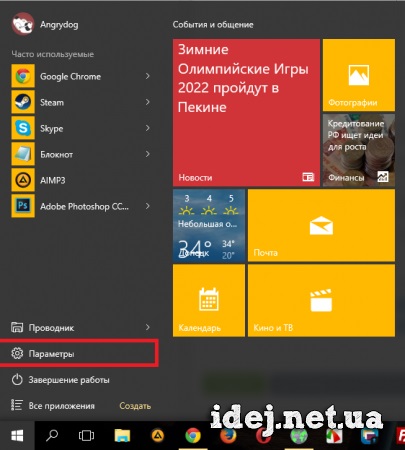
Aici selectăm Conturi. Apoi deschideți fila Familie și alți utilizatori.
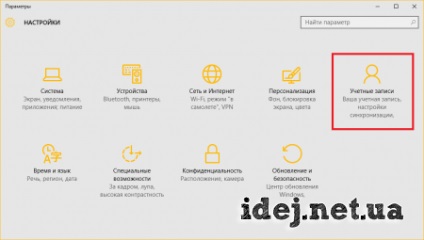
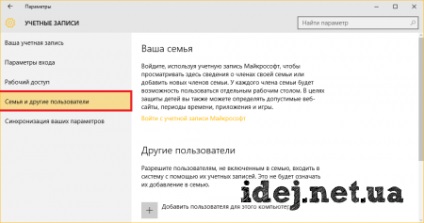
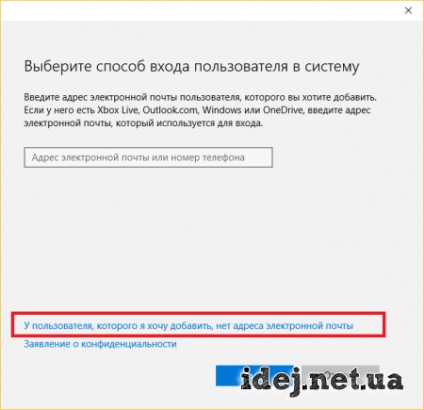
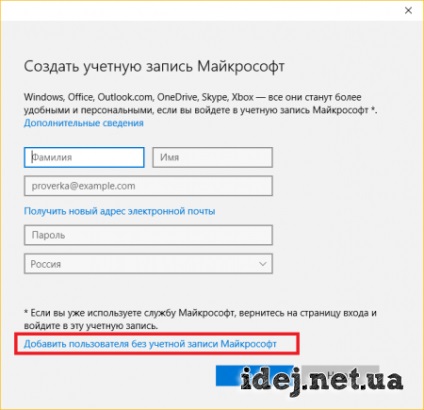
Aici introducem numele de utilizator dorit, parola, parola repetată și solicită-i.
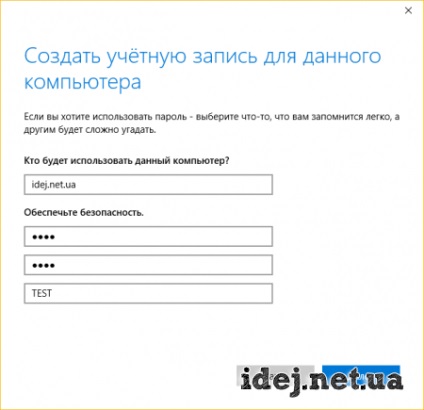
O mică sugestie - Cum să deconectați / modificați utilizatorul.
Pentru a face acest lucru, mergeți la meniul Start și faceți clic pe utilizatorul curent, se va deschide un meniu special.
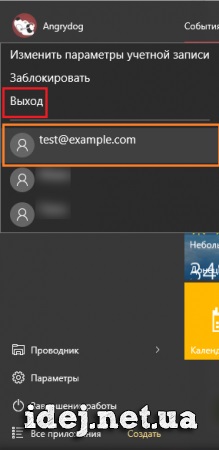
Mai aveți întrebări? Doriți să completați articolul? Ați observat eroarea? Dați-mi voie să știu mai jos, vă voi auzi cu siguranță!
admin
Articole similare
Trimiteți-le prietenilor: